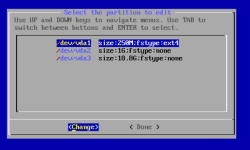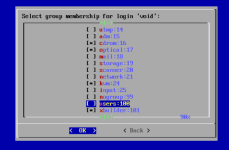Bu rehberde Live CD ile yüklü gelen TUI-Installer ile Void Linux kurmayı anlatacağım.
Void Linux olabildiğince minimal ve hızlı olmayı amaçlayan bir Linux dağıtımıdır.
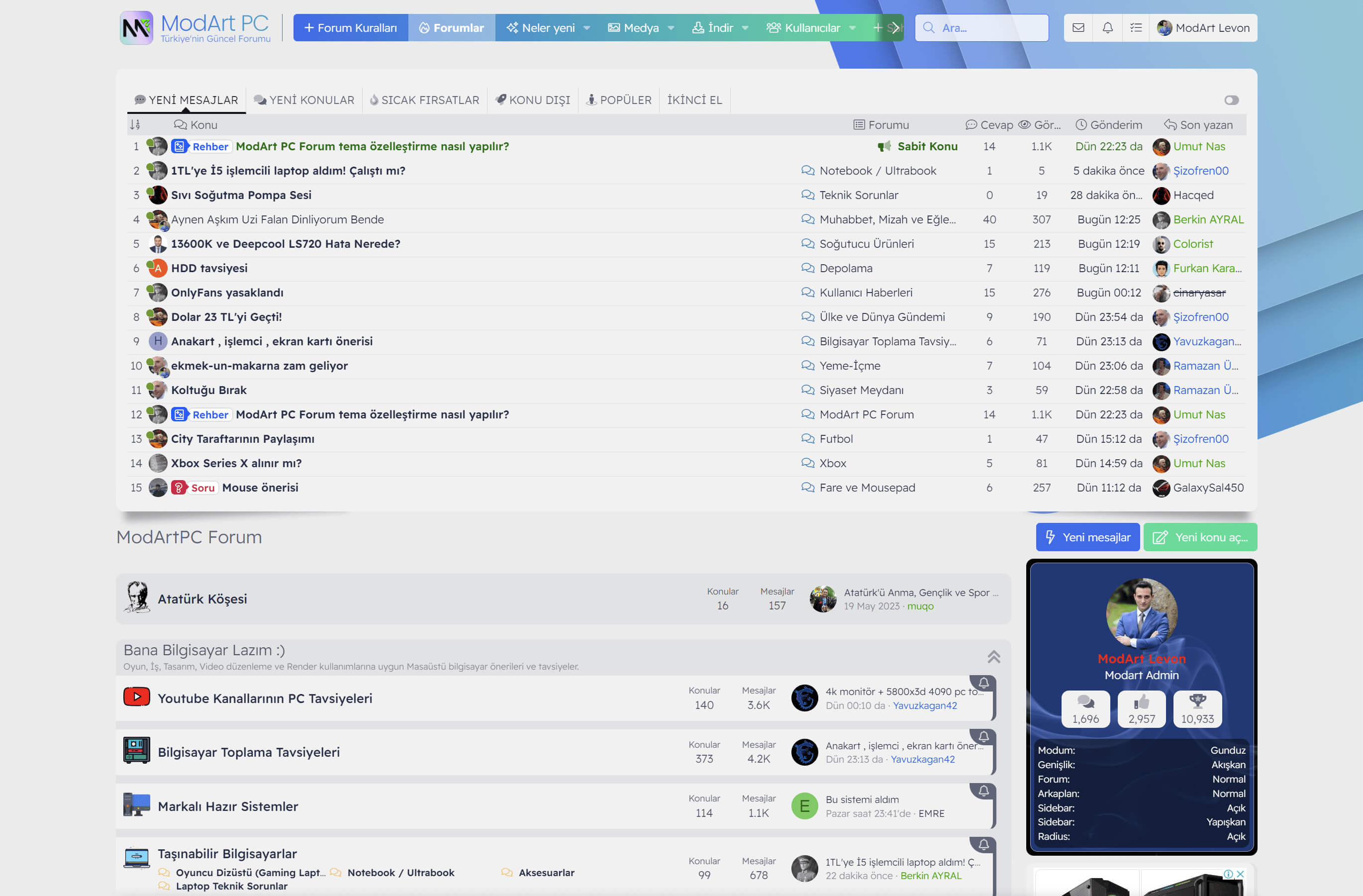
 forum.modartpc.com
forum.modartpc.com
Kurulum için BASE sürümünü kullanacağım, aynı işlemler XFCE sürümü ile de yapılabilir.
Sistemi Live CD'den başlatıldığında sizi bu ekran karşılayacak
Birinci veya ikinci seçeneği seçtiğinizde sistem Live olarak başlayacak
"root" kullanıcısı ile giriş yapın. Ekranda yazdığı gibi şifre "voidlinux" (Klavye düzeni İngilizce olduğundan "i" tuşu yerine "ı" tuşunu kullanın.)
"Enter" tuşuna basıp devam edin. Menüde gezinmek için ok tuşlarını kullanabilirsiniz.
"Keyboard" menüsünden klavye düzeninizi seçin. "T" tuşuna basıp Türkçe klavye düzenini (TRQ) hızlıca bulabilirsiniz.
Daha sonra "Network" menüsünden internetinizi ayarlayın.
Çıkan seçeneği seçtiğinizde Wi-Fi kullanıyorsanız SSID (İnternetinizin adı) ve internet şifreniz sorulacak, kablolu kullanıyorsanız otomatik olarak bağlanılacak.
İnternetin çalıştığını bildiren bu mesajı aldıktan sonra "Source" menüsünden istediğiniz seçeneği seçin.
"Local" seçeneği kurulum dosyalarını Live CD'den alır. İnternet bağlantısı gerektirmez.
"Network" seçeneği kurulum dosyalarını internetten indirir, en güncel sürüm yüklenir.
"Hostname" menüsünden bilgisayar adını ayarlayın.
"Locale" kısmından sistem dilini ayarlayın.
"Timezone" menüsünden zaman diliminizi ayarlayın. Türkiye için Europe>Istanbul.
"RootPassword" menüsünden yönetici şifrenizi belirleyin. Güçlü bir şifre yapmanızı öneririm, benim yaptığım gibi üç haneli falan yapmayın yani
Yönetici şifresini belirledikten sonra şifreyi onaylamanız istenecek.
"UserAccount" menüsünden kullanıcı adınızı belirleyin.
Şifrenizi belirledikten sonra gelecek olan menüde "Users" seçeneğini seçin.
Şimdi önemli kısma geçtik, dualboot yapacaksanız bu kısımda dikkatli olun.
"Bootloader" menüsünden bootloader'ın kurulacağı diski seçin.
Bu kısımda "Yes" seçeneğini seçin.
Şimdi diski bölümlendireceğiz. *Bu kısımda dikkatli olmanız gerek*
Linux'da sistemin çalışması için 2 bölüm zorunludur, bunlar:
ROOTFS (/) ve BOOT.
BOOT bölümü sistemin BIOS tarafından algılanıp boot edilebilmesini sağlar. Kernel, EFI dosyaları ve bootloader ile ilgili diğer şeyler burada saklanır.
ROOTFS bölümü sistemin kök dizinidir. BOOT bölümündeki dosyalar hariç herşey burada saklanır.
Bunların dışında sistemdeki ram'in yeterli olmadığı alanlarda devreye giren SWAP (RAMDISK) bölümü vardır.
"Partition" menüsünden kurulum yapacağınız diski seçin ve gelen menüden "cfdisk" seçeneğini seçin.
Bu ekranda "New" seçeneğini seçin ve 250MB~ boyutunda bir bölüm oluşturun ve "bootable" seçeneğini seçerek boot diski olarak ayarlayın.

Boot bölümümüzü oluşturduktan sonra aynı şekilde isteğe bağlı olarak SWAP bölümü oluşturabilirsiniz.
Ok tuşlarıyla "Free Space" kısmında gelin ve yeniden "New" tuşuna basıp istediğiniz boyutta SWAP bölümü oluşturun.
Bölüm oluştuktan sonra "Type" kısmından "Linux Swap / Solaris" seçeneğini seçin.
Son olarak ROOTFS bölümünü oluşturacağız. Ok tuşlarını kullanarak "Free Space" kısmına gelin ve "New" seçeneğini seçin.
"Partition Size" kısmında Diskin geri kalanı otomatik olarak seçileceğinden değiştirmeden onaylayabilirsiniz.
Ekran bu şekilde görünüyorsa "Write" tuşuna basın ve klavyeden "yes" yazıp onaylayın.
Disk bölümlendirmesini tamamladıktan sonra "Quit" seçeneğini seçip cfdisk yazılımından çıkın.
"Filesystems" seçeneğini seçin.
Buradan oluşturduğunuz BOOT bölümünü seçin.
"vfat / FAT32" seçeneğini seçin ve gelen menüye "/boot" yazın. Onayladıktan sonra gelen menüde "Yes" seçeneğini seçin.
BOOT bölümünü ayarladıktan sonra -oluşturduysanız- SWAP bölümünü ayarlayın.
SWAP olarak oluşturduğunuz bölüme basın ve "swap / Linux swap" seçeneğini seçin.
Son olarak ROOTFS bölümünü ayarlayacağız.
ROOTFS olarak oluşturduğunuz bölüme basın ve "ext4 / Linux ext4" seçeneğini seçin, gelen menüye "/" yazın.
ROOTFS bölümünüde ayarladıktan sonra "Done" tuşuna basın ve "Install" seçeneğini seçin. Kurulum başlayacak. Arkanıza yaslanın ve kurulumun bitmesini bekleyin.
Kurulumu tamamlandı, bilgisayarınızı yeniden başlatıp kullanmaya başlayabilirsiniz.
Kurulumdan sonra sistemi ve repoları güncelleyin.
veya
Masaüstü Ortamı Kurulumu:
Masaüstü ortamı kurmak için öncelikle X.Org X Server'ı kurmanız gerek.
X.Org Server kurulduktan sonra istediğiniz masaüstü ortamını kurabilirsiniz.
Void Linux olabildiğince minimal ve hızlı olmayı amaçlayan bir Linux dağıtımıdır.
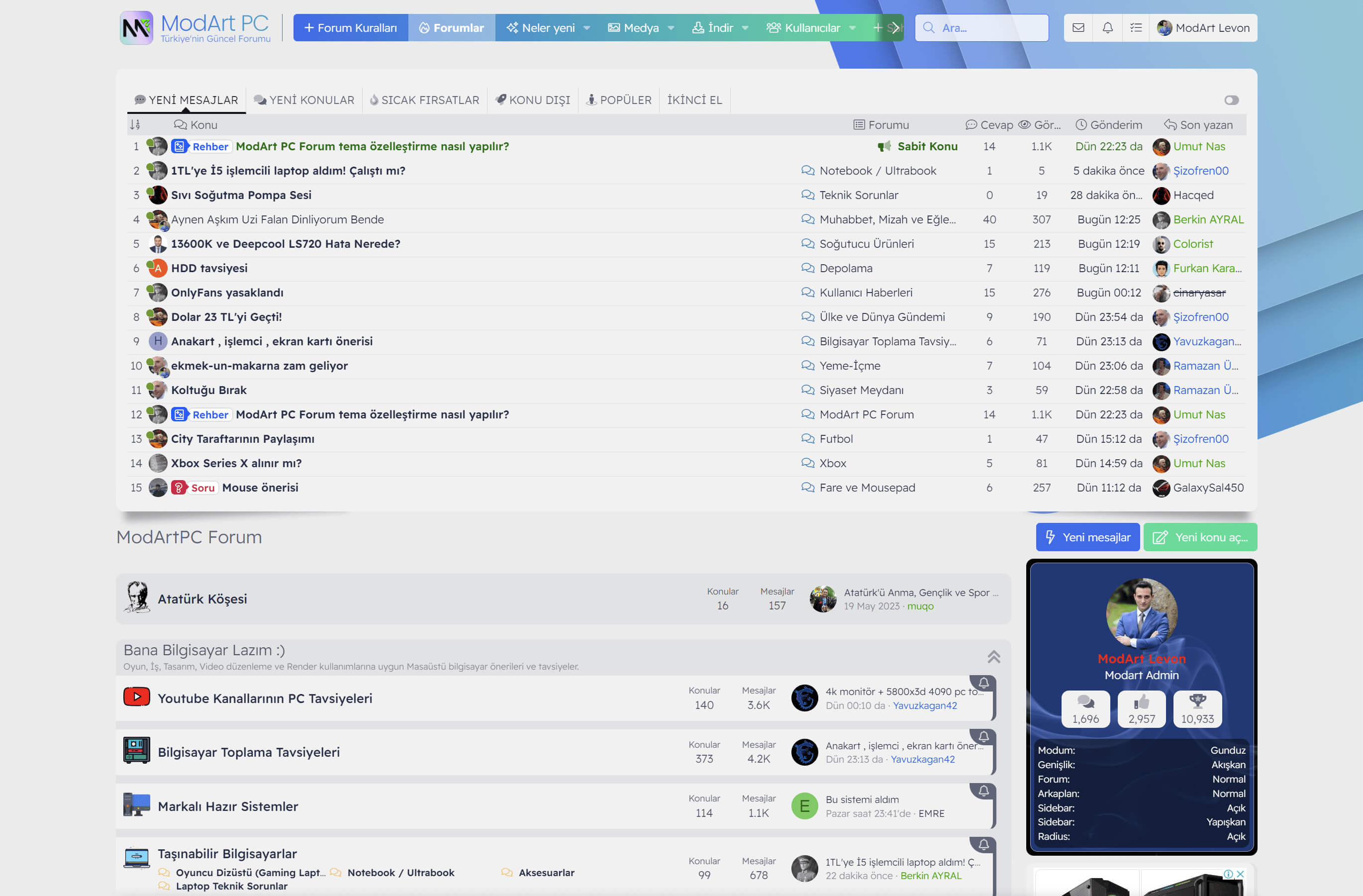
Void GNU/Linux
Void GNU/Linux kendi tabanını kullanan minimal bir Linux dağıtımıdır. Terminal ve TUI-Installer ile kurulabilir. Paket yöneticisi: XBPS (X Binary Package System) INIT System: runit Masaüstü ortamı: Base sürümünde masaüstü ortamı yüklü gelmez...
Kurulum için BASE sürümünü kullanacağım, aynı işlemler XFCE sürümü ile de yapılabilir.
Sistemi Live CD'den başlatıldığında sizi bu ekran karşılayacak
Birinci veya ikinci seçeneği seçtiğinizde sistem Live olarak başlayacak
"root" kullanıcısı ile giriş yapın. Ekranda yazdığı gibi şifre "voidlinux" (Klavye düzeni İngilizce olduğundan "i" tuşu yerine "ı" tuşunu kullanın.)
loadkeys trq komutu ile türkçe klavye düzenine geçebilirsiniz.void-installer komutu TUI-Installer'ı başlatır."Enter" tuşuna basıp devam edin. Menüde gezinmek için ok tuşlarını kullanabilirsiniz.
"Keyboard" menüsünden klavye düzeninizi seçin. "T" tuşuna basıp Türkçe klavye düzenini (TRQ) hızlıca bulabilirsiniz.
Daha sonra "Network" menüsünden internetinizi ayarlayın.
Çıkan seçeneği seçtiğinizde Wi-Fi kullanıyorsanız SSID (İnternetinizin adı) ve internet şifreniz sorulacak, kablolu kullanıyorsanız otomatik olarak bağlanılacak.
İnternetin çalıştığını bildiren bu mesajı aldıktan sonra "Source" menüsünden istediğiniz seçeneği seçin.
"Local" seçeneği kurulum dosyalarını Live CD'den alır. İnternet bağlantısı gerektirmez.
"Network" seçeneği kurulum dosyalarını internetten indirir, en güncel sürüm yüklenir.
"Hostname" menüsünden bilgisayar adını ayarlayın.
"Locale" kısmından sistem dilini ayarlayın.
"Timezone" menüsünden zaman diliminizi ayarlayın. Türkiye için Europe>Istanbul.
"RootPassword" menüsünden yönetici şifrenizi belirleyin. Güçlü bir şifre yapmanızı öneririm, benim yaptığım gibi üç haneli falan yapmayın yani
Yönetici şifresini belirledikten sonra şifreyi onaylamanız istenecek.
"UserAccount" menüsünden kullanıcı adınızı belirleyin.
Şifrenizi belirledikten sonra gelecek olan menüde "Users" seçeneğini seçin.
Şimdi önemli kısma geçtik, dualboot yapacaksanız bu kısımda dikkatli olun.
"Bootloader" menüsünden bootloader'ın kurulacağı diski seçin.
Bu kısımda "Yes" seçeneğini seçin.
Şimdi diski bölümlendireceğiz. *Bu kısımda dikkatli olmanız gerek*
Linux'da sistemin çalışması için 2 bölüm zorunludur, bunlar:
ROOTFS (/) ve BOOT.
BOOT bölümü sistemin BIOS tarafından algılanıp boot edilebilmesini sağlar. Kernel, EFI dosyaları ve bootloader ile ilgili diğer şeyler burada saklanır.
ROOTFS bölümü sistemin kök dizinidir. BOOT bölümündeki dosyalar hariç herşey burada saklanır.
Bunların dışında sistemdeki ram'in yeterli olmadığı alanlarda devreye giren SWAP (RAMDISK) bölümü vardır.
"Partition" menüsünden kurulum yapacağınız diski seçin ve gelen menüden "cfdisk" seçeneğini seçin.
Bu ekranda "New" seçeneğini seçin ve 250MB~ boyutunda bir bölüm oluşturun ve "bootable" seçeneğini seçerek boot diski olarak ayarlayın.
Boot bölümümüzü oluşturduktan sonra aynı şekilde isteğe bağlı olarak SWAP bölümü oluşturabilirsiniz.
Ok tuşlarıyla "Free Space" kısmında gelin ve yeniden "New" tuşuna basıp istediğiniz boyutta SWAP bölümü oluşturun.
Bölüm oluştuktan sonra "Type" kısmından "Linux Swap / Solaris" seçeneğini seçin.
Son olarak ROOTFS bölümünü oluşturacağız. Ok tuşlarını kullanarak "Free Space" kısmına gelin ve "New" seçeneğini seçin.
"Partition Size" kısmında Diskin geri kalanı otomatik olarak seçileceğinden değiştirmeden onaylayabilirsiniz.
Ekran bu şekilde görünüyorsa "Write" tuşuna basın ve klavyeden "yes" yazıp onaylayın.
Disk bölümlendirmesini tamamladıktan sonra "Quit" seçeneğini seçip cfdisk yazılımından çıkın.
"Filesystems" seçeneğini seçin.
Buradan oluşturduğunuz BOOT bölümünü seçin.
"vfat / FAT32" seçeneğini seçin ve gelen menüye "/boot" yazın. Onayladıktan sonra gelen menüde "Yes" seçeneğini seçin.
BOOT bölümünü ayarladıktan sonra -oluşturduysanız- SWAP bölümünü ayarlayın.
SWAP olarak oluşturduğunuz bölüme basın ve "swap / Linux swap" seçeneğini seçin.
Son olarak ROOTFS bölümünü ayarlayacağız.
ROOTFS olarak oluşturduğunuz bölüme basın ve "ext4 / Linux ext4" seçeneğini seçin, gelen menüye "/" yazın.
ROOTFS bölümünüde ayarladıktan sonra "Done" tuşuna basın ve "Install" seçeneğini seçin. Kurulum başlayacak. Arkanıza yaslanın ve kurulumun bitmesini bekleyin.
Kurulumu tamamlandı, bilgisayarınızı yeniden başlatıp kullanmaya başlayabilirsiniz.
Kurulumdan sonra sistemi ve repoları güncelleyin.
veya
Masaüstü Ortamı Kurulumu:
Masaüstü ortamı kurmak için öncelikle X.Org X Server'ı kurmanız gerek.
X.Org Server kurulduktan sonra istediğiniz masaüstü ortamını kurabilirsiniz.
Ekli dosyalar
Son düzenleme: